lightroom污点去除功能怎么使用_lightroom使用污点去除功能图文详解
时间:2020-08-05 12:03:58 责任编辑:花降
有时需要进行图片的污点去除,那么该如何操作呢?下面就跟来学习一下lightroom中使用污点去除功能的操作教程吧!

首先打开lightroom,在图库中选择照片,然后点击修改照片。

在lightroom中选择污点去除工具,选择仿制或者修复。
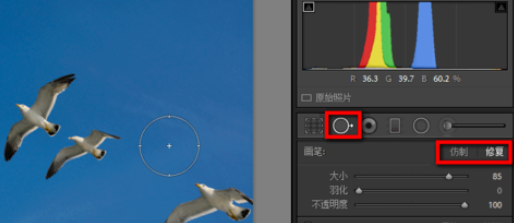
接下来设置污点去除的画笔大小、羽化和不透明度。

使用lightroom污点去除工具在想去除的地方单击。
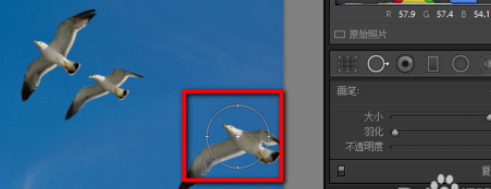
拖动圆圈到其它地点覆盖想要去除的地方。
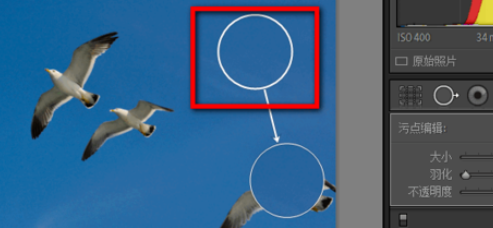
多次使用污点去除工具将照片中不想要的部分去除就大功告成了。
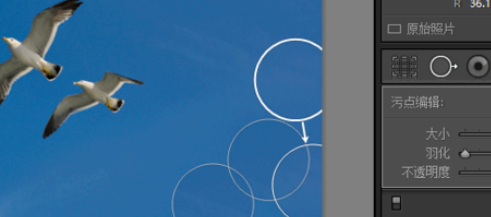
上面就是在lightroom中使用污点去除功能的详细方法,大家都学会了吗?
lightroom相关攻略推荐:
lightroom如何剪裁图片_lightroom剪裁图片流程详解
lightroom怎么处理星空银河照片_lightroom处理星空银河照片图文解析
lightroom如何设置实行目录_lightroom实行目录设置方法分享
想获得更多软件教程,请多多关注ai7手游帮哦














